Kaip užkirsti kelią savo žymekliui nuo dreifo į kitą monitorių per žaidimus

Dauguma žaidimų uždeda žymeklį į žaidimo langą, jei iš jo nematote alt + skirtuko. Bet kartais, jei turite kelis monitorius, gausite žaidimą, kuris leis žymeklį "judėti" į kitą ekraną žaidžiant. Galite to išvengti naudodami nemokamą įrankį, vadinamą "Cursor Lock".
"Cursor Lock" yra patogus įrankis iš kūrėjo, kuris save vadina "Snake", kuris leidžia jums "užrakinti" žymeklį į konkrečią programą - dažniausiai žaidimas . Tai atrodo sudėtinga, bet daugeliu atvejų tai labai lengva naudoti.
Pirma, atsisiųskite "Cursor Lock" ir nustatykite jį taip, kaip ir įprastą "Windows" programą. Tada paleiskite "Setup Cursor Lock" programą.
"Cursor Lock" lange yra daug, bet daugeliui žaidimų jis turėtų būti labai paprastas. Tiesiog pažymėkite laukelį "Atidaryti programą" ir peržiūrėkite žaidimo EXE failą. Pavyzdžiui, mano atveju nukreipiau į "Metro": "Last Light" EXE failą, esantį mano "Steam" aplanke:
C: Games Steam steamapps common Metro Last Light MetroLL.exe
Tada Lango apačioje tiesiog spustelėkite mygtuką "Sukurti spartųjį klavišą".
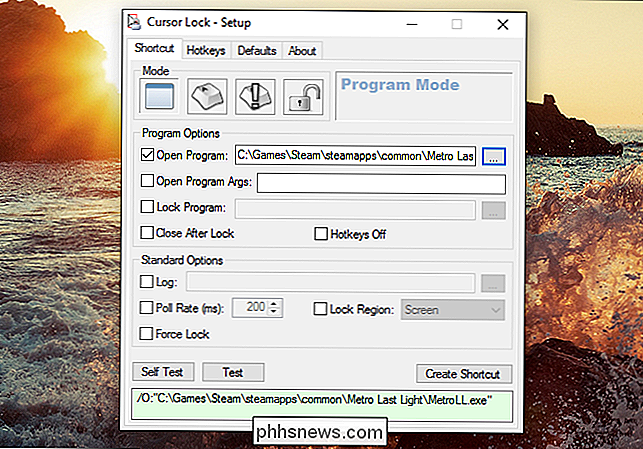
Tai sukurs spartųjį klavišą bet kur norėsite paleisti šį žaidimą suaktyvinus "Cursor Lock". Man tai viskas, ko reikėjo išlaikyti, kai žaidžiate Metro: paskutinė šviesa. "
Kitais atvejais jums gali prireikti pridėti keletą argumentų. Dėl DOOM radau, kad turiu nukreipti "Open Program" į manoSteam.exe, "Užrakinti programą" į DOOM EXE ir "Atidaryti programą args" į-applaunch 379720, kur379720yra atitinkamo žaidimo programos ID.
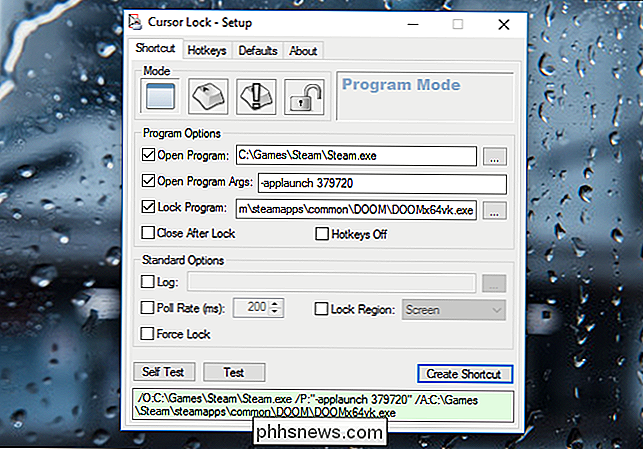
(Jei nesate tikras, koks yra žaidimo programos ID, tiesiog "Google" žaidimą ir eikite į jo puslapį "Steam" parduotuvėje - kaip nurodyta toliau).
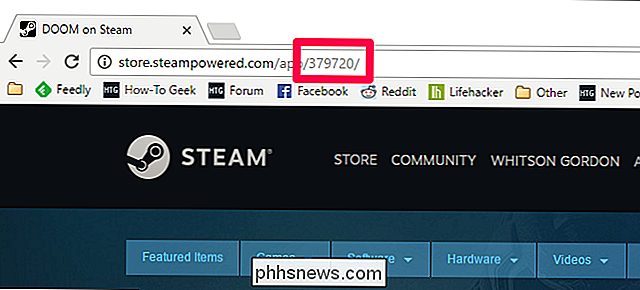
"Cursor Lock" turi daug daugiau išplėstinių funkcijų, kurios gali padėti, jei anksčiau pateiktos parinktys neveikia. Snake turi patvirtintų žaidimų sąrašą, taip pat parinktis, kurias reikia patikrinti, įskaitant "StarCraft", "The Witcher" ir "Fallout: New Vegas".
"Snake" vaizdo įrašas taip pat parodo kai kuriuos pavyzdžius galite bandyti, jei žaidimas nėra sąraše, todėl patikrinkite, ar tai žemiau.
Jums gali tekti žaisti su juo, kad jis tinkamai veiktų jūsų konkrečiam žaidimui, tačiau, mano patirtimi, minėtos dvi galimybės dirbo kaip žavesio. Aš tik įsitikinau, kad paleisiu šį žaidimą iš greitkelio, kurį padariau "Cursor Lock", ir viskas yra garbingas.

Kaip sinchronizuoti kontaktus, priminimus ir dar daugiau su iCloud
Jei naudojate "Mac", "iPhone" ar "iPad", galbūt domėjosi, ką "iCloud" naudoja visai šiai erdvei. Šiandien mes norime sinchronizuoti visą iCloud sinchronizavimo sritį ir parodyti, kaip ją išjungti. "iCloud" sinchronizuoja daugybę programų, kurios yra ne tik patogios, bet ir reikalingos programoms tinkamai dirbti.

Nepavyko ištrinti tinklo adapterio "Windows 10"?
Neseniai išinstalavau kai kurias VPN programas iš savo sistemos, nes nebeturėjau jos naudoti, bet programinės įrangos sukurtas virtualus tinklo adapteris automatiškai nebuvo pašalintas. Kai bandiau pašalinti tinklo adapterį iš adapterių sąrašo, parinktis ištrinti buvo pilka.Po nemažai trikčių šalinimo galiausiai galėjau pašalinti tinklo adapterį iš "Windows 10" sistemos. Šiame straipsnyje pa



